Jak deaktivovat horké klíče Windows
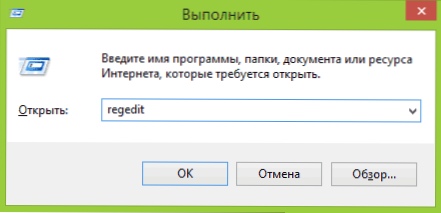
- 4802
- 1313
- Ing. Felix Musil
Windows 7, 8 horkých klíčů a nyní Windows 10 výrazně usnadňuje život těm, kteří si je pamatují a jsou zvyklí používat. Pro mě jsou nejčastěji použity Win+E, Win+R a s výstupem Windows 8.1 - Win+X (vítězství znamená klíč s znakem Windows, jinak často píšou v komentářích, že takový klíč neexistuje). Někdo však může mít touhu deaktivovat horké klíče Windows a v těchto pokynech ukážu, jak to udělat.
Nejprve budeme hovořit o tom, jak jednoduše vypnout klíč Windows na klávesnici, aby nereagoval na lisy (tím jsou všechny horké klíče s jeho účastí odpojeny) a poté o vypnutí jakýchkoli samostatných kombinací klíčů, ve který Vítězství je přítomno. Všechny níže uvedené níže by měly fungovat v systému Windows 7, 8 a 8.1, stejně jako v Windows 10. Cm. Také: Jak deaktivovat klíč Windows na notebooku nebo počítači.
Klíč Windows se odpojíte pomocí editoru registru
Chcete -li vypnout klíč Windows na klávesnici počítače nebo notebooku, spusťte editor registru. Nejrychlejší k tomu (zatímco Hot Keys pracují) kliknutím na kombinaci Win+R, poté se objeví okno „provést“. Zadejte do něj Regedit A klikněte na Enter.
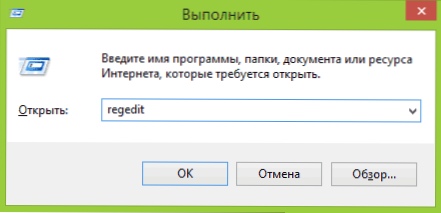
- V registru otevřete sekci (složky SO -called vlevo) HKEY_CURRENT_USER \ SOFTWARE \ Microsoft \ Windows \ Politics \ Průzkumník (pokud neexistují žádné složky průzkumníka, klikněte na polycie s pravým tlačítkem, zvolte pravé tlačítko. "Vytvořit sekci" a pojmenujte to průzkumník).
- S vybranou sekcí Průzkumníka klikněte na pravé tlačítko myši v pravé oblasti editoru registru, vyberte parametr „Vytvořit“ - „DWORD 32 BIT“ a pojmenujte jej NowinKeys.
- Kliknutím na to nastavte hodnotu 1.

Poté můžete zavřít editor registru a restartovat počítač. Pro současného uživatele nebude klíč Windows a všechny kombinace klíčů s ním fungovat.
Odpojení samostatných horkých klíčů Windows
Pokud potřebujete deaktivovat konkrétní horké klávesy zahrnující tlačítko Windows, můžete to také udělat v editoru registru, v HKEY_CURRENT_USER \ Microsoft \ Windows \ Currentvers \ Explorer \ Advanced Section
Vstupte do této části klikněte na pravé tlačítko myši v oblasti s parametry, vyberte „Vytvořit“ - „Rozšiřující parametr Strite“ a pojmenujte jej deaktivované výskyt.
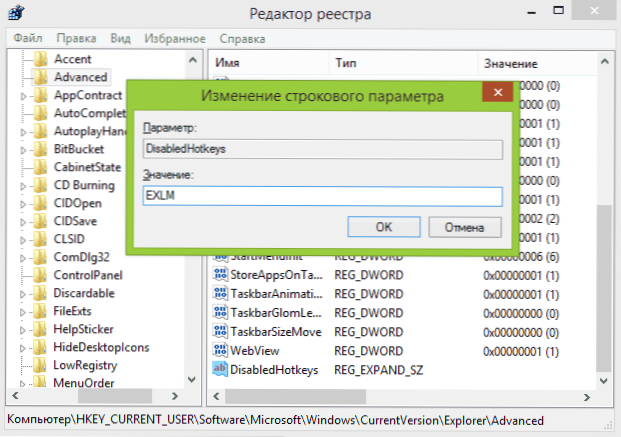
Dvakrát klikněte na tento parametr a do pole zadejte písmena, horké klíče, pro které budou odpojeny. Pokud například představíte EL, pak kombinace Win+E (spuštění vodiče) a Win+L (zámek obrazovky) přestanou fungovat.
Klikněte na OK, zavřete editor registru a restartujte počítač tak, aby změny vstoupily v platnost. V budoucnu, pokud potřebujete vrátit vše tak, jak to bylo, stačí smazat nebo změnit parametry, které jste vytvořili v registru Windows.
- « Aktualizace na Windows 10 bude zdarma pro uživatele pirátských kopií
- Obnovení dat v diskovém vrtačku pro Windows »

